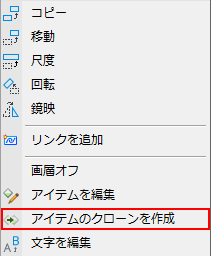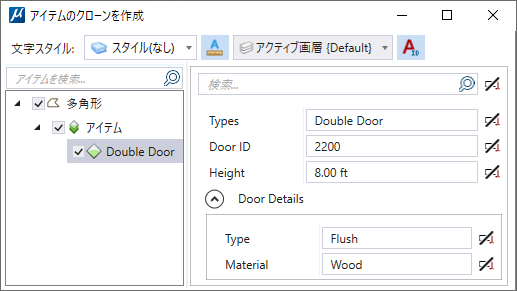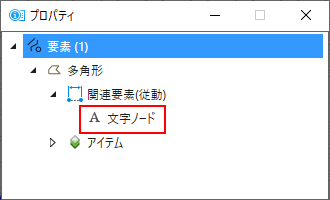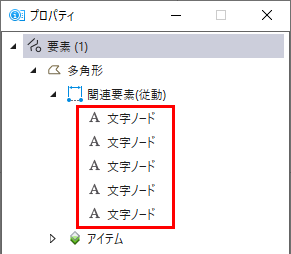アイテムを要素に複製し、文字として配置するには
- 1つまたは複数のアイテムがアタッチされている要素を選択し、右クリックします。 「リセット」ポップアップメニューが開きます。
- メニューから「アイテムのクローンを作成」を選択します。 「アイテムのクローンを作成」ダイアログボックスが開きます。
- クローンを作成するアイテムタイプを選択または検索します。
- 右側の各プロパティに対応する文字表示オン/オフボタンをオンまたはオフにします。
- (オプション)個別の文字ノードアイコンを選択して、個別の文字ノードとして文字を配置します。
- アイテムタイプの複製先要素を選択します。 アイテムタイプは要素に複製されます。
- DGNにデータ点を入力して、アイテムタイプのプロパティを文字として配置します。 アイテムタイプのプロパティが複製され、文字として配置されます。